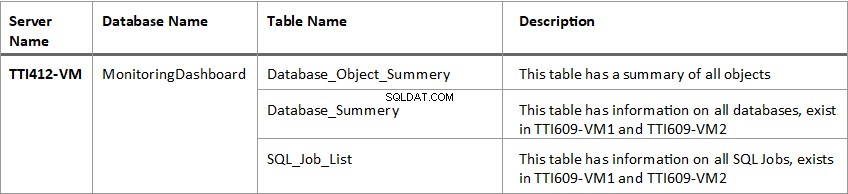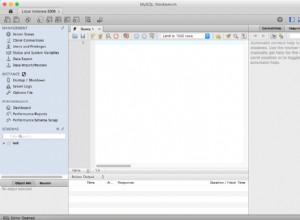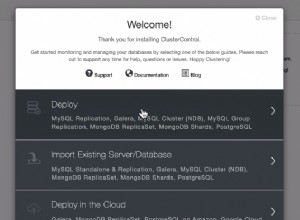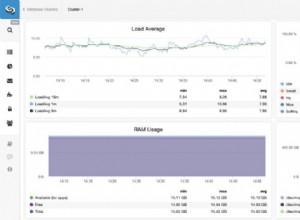El monitoreo de la base de datos es el trabajo más esencial de cualquier administrador de base de datos. Las grandes organizaciones y empresas tienen múltiples servidores de bases de datos que están ubicados en el mismo centro de datos o en centros de datos geográficamente diferentes. Existen muchas herramientas estándar para el monitoreo de bases de datos. Esas herramientas utilizan las vistas de administración dinámica de SQL Server y el procedimiento almacenado del sistema para completar los datos. Con estos DMV, podemos crear nuestro sistema automatizado personalizado para completar el estado de la base de datos y enviar el informe por correo electrónico.
En este artículo, demostraré cómo podemos usar el procedimiento almacenado del sistema y el servidor vinculado para completar la información de las bases de datos ubicadas en diferentes servidores y programar el trabajo para enviar el informe.
En esta demostración, voy a realizar las siguientes tareas:
- Cree los procedimientos almacenados requeridos en TTI609-VM1 ,
TTI609-VM2, y TTI412-VM servidores para completar la información de la base de datos, los objetos de la base de datos y los trabajos de SQL. - Cree un procedimiento almacenado para completar el resumen de la base de datos, el resumen del objeto de la base de datos y el resumen del trabajo SQL desde el TTI609-VM1 y TTI609-VM2 servidores y almacenarlos en tablas relacionadas.
- Cree un paquete SSIS que realice las siguientes tareas:
- Ejecuta un procedimiento almacenado usando Ejecutar tarea de secuencia de comandos SQL .
- Exportar datos de tablas SQL creadas en TTI412-VM y guárdelo en la pestaña individual de un archivo de Excel.
- Cree un trabajo de SQL Server para ejecutar el paquete SSIS para completar la información de la base de datos y el procedimiento almacenado para enviar el informe por correo electrónico.
La siguiente imagen ilustra la configuración de demostración:
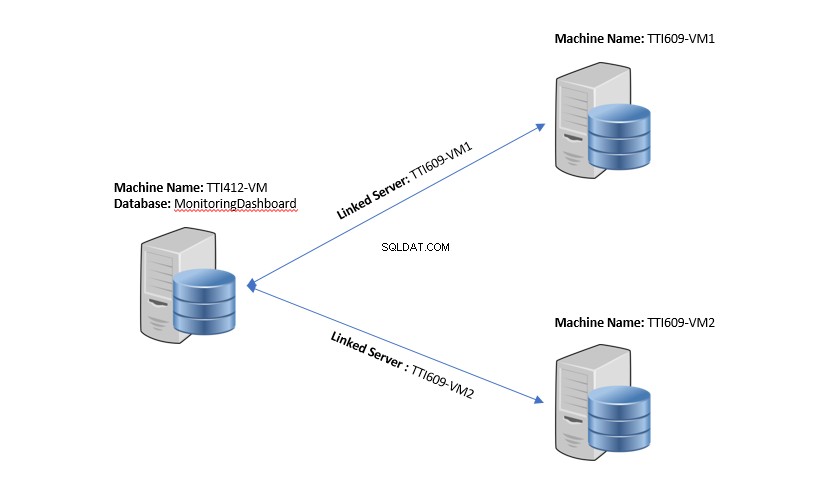
La siguiente es la lista de procedimientos almacenados:
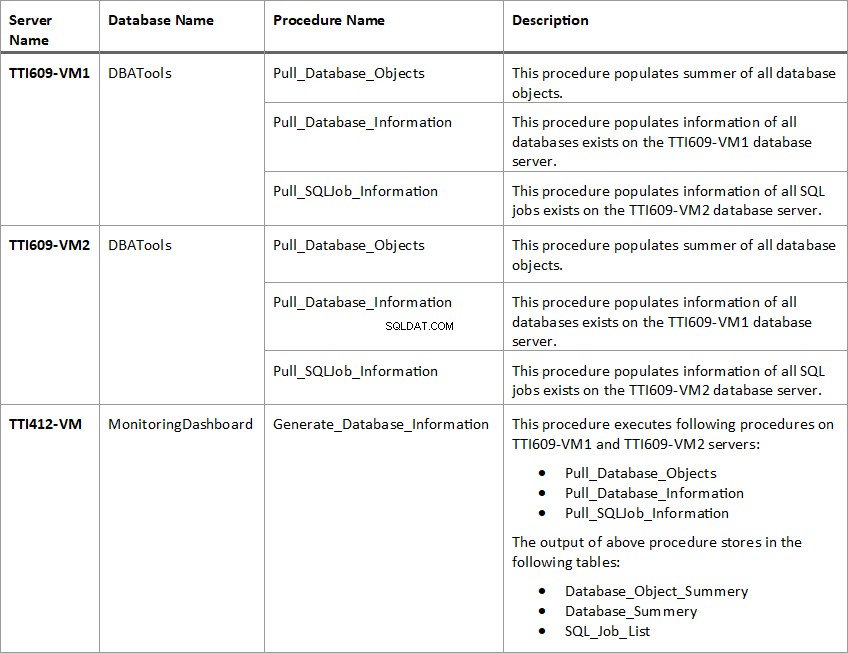
A continuación se muestra la lista de tablas:
Crear procedimientos almacenados en ambos servidores de bases de datos
Como mencioné, vamos a completar los datos del TTI609-VM1 y TTI609-VM2 servidores. Los procedimientos almacenados utilizados para llenar la base de datos seguirán siendo los mismos en ambos servidores.
En primer lugar, he creado una base de datos llamada DBATools en ambos servidores. Creé un procedimiento almacenado en esas bases de datos. Para ello, ejecute el siguiente código en el TTI609-VM1 y TTI609-VM2 servidores:
USE [master] go /****** Object: Database [DBATools] Script Date: 10/25/2018 11:25:27 AM ******/ CREATE DATABASE [DBATools] containment = none ON PRIMARY ( NAME = N'DBATools', filename = N'C:\Program Files\Microsoft SQL Server\MSSQL12.MSSQLSERVER\MSSQL\DATA\DBATools.mdf' , size = 3264kb, maxsize = unlimited, filegrowth = 1024kb ) log ON ( NAME = N'DBATools_log', filename = N'C:\Program Files\Microsoft SQL Server\MSSQL12.MSSQLSERVER\MSSQL\DATA\DBATools_log.ldf' , size = 816kb, maxsize = 2048gb, filegrowth = 10%) go
Cree un procedimiento almacenado llamado Pull_Database_Information en DBATools base de datos. Este procedimiento almacenado completa la siguiente información de todas las bases de datos existentes en ambos servidores de bases de datos.
- Nombre de la base de datos.
- Nivel de compatibilidad de la base de datos.
- Estado de la base de datos (ONLINE/OFFLINE/RESTORING/SUSPEND).
- Modelo de recuperación de base de datos (SIMPLE / FULL / BULK-LOGGED).
- Tamaño de la base de datos en MB.
- Tamaño total del archivo de datos.
- Tamaño del archivo de datos usado.
- Tamaño total del archivo de registro.
- Tamaño del archivo de registro utilizado.
Ejecute el siguiente código en las DBATools base de datos de ambos servidores de bases de datos para crear el procedimiento almacenado:
USE DBAtools
go
CREATE PROCEDURE Pull_Database_Information
AS
BEGIN
IF Object_id('tempdb.dbo.#DBSize') IS NOT NULL
DROP TABLE #dbsize
CREATE TABLE #dbsize
(
database_id INT PRIMARY KEY,
data_file_used_size DECIMAL(18, 2),
log_file_used_size DECIMAL(18, 2)
)
DECLARE @SQLCommand NVARCHAR(max)
SELECT @SQLCommand = Stuff((SELECT ' USE [' + d.NAME + '] INSERT INTO #DBSize (database_id, data_file_used_size, log_File_used_size) SELECT DB_ID() , SUM(CASE WHEN [type] = 0 THEN space_used END) , SUM(CASE WHEN [type] = 1 THEN space_used END) FROM ( SELECT s.[type], space_used = SUM(FILEPROPERTY(s.name, ''SpaceUsed'') * 8. / 1024) FROM sys.database_files s GROUP BY s.[type] ) t;'
FROM sys.databases d
WHERE d.[state] = 0
FOR xml path(''), type).value('.',
'NVARCHAR(MAX)'),
1, 2,
'')
EXEC sys.Sp_executesql
@SQLCommand
SELECT d.database_id AS 'Database ID',
d.NAME AS 'Database Name',
d.state_desc AS 'Database State',
d.recovery_model_desc AS 'Recovery Model',
t.total_db_size AS 'Database Size',
t.data_file_size AS 'Data File Size',
s.data_file_used_size AS 'Data File Used',
t.log_file_size AS 'Log file size',
s.log_file_used_size AS 'Log File Used'
FROM (SELECT database_id,
log_file_size = Cast(Sum(CASE
WHEN [type] = 1 THEN size
END) * 8. / 1024 AS DECIMAL(18, 2)
),
data_file_size = Cast(Sum(CASE
WHEN [type] = 0 THEN size
END) * 8. / 1024 AS
DECIMAL(18, 2))
,
total_DB_size = Cast(
Sum(size) * 8. / 1024 AS DECIMAL(18, 2))
FROM sys.master_files
GROUP BY database_id) t
JOIN sys.databases d
ON d.database_id = t.database_id
LEFT JOIN #dbsize s
ON d.database_id = s.database_id
ORDER BY t.total_db_size DESC
END En segundo lugar, cree procedimientos almacenados llamados Pull_Database_Objects en DBATools base de datos. Este procedimiento almacenado itera a través de todas las bases de datos dentro de ambos servidores de bases de datos y completa el recuento de todos los objetos de la base de datos. Llena las siguientes columnas:
- Servidor/Nombre de host.
- Nombre de la base de datos.
- Tipo de objeto de la base de datos (tabla/procedimiento almacenado/funciones de SQL Scaler/restricciones, etc.)
- Número total de objetos de la base de datos.
Ejecute el siguiente código en DBATools base de datos en ambos servidores de bases de datos para crear el procedimiento almacenado:
USE dbatools go CREATE PROCEDURE [Pull_database_objects] AS BEGIN CREATE TABLE #finalsummery ( id INT IDENTITY (1, 1), databasename VARCHAR(350), objecttype VARCHAR(200), totalobjects INT ) DECLARE @SQLCommand NVARCHAR(max) DECLARE @I INT=0 DECLARE @DBName VARCHAR(350) DECLARE @DBCount INT CREATE TABLE #databases ( NAME VARCHAR(350) ) INSERT INTO #databases (NAME) SELECT NAME FROM sys.databases WHERE database_id > 4 AND NAME NOT IN ( 'ReportServer', 'reportservertempdb' ) SET @DBCount=(SELECT Count(*) FROM #databases) WHILE ( @DBCount > @I ) BEGIN SET @DBName=(SELECT TOP 1 NAME FROM #databases) SET @SQLCommand=' Insert Into #FinalSummery (DatabaseName,ObjectType,TotalObjects) Select ''' + @DBName + ''', Case when Type=''TR'' then ''SQL DML trigger'' when Type=''FN'' then ''SQL scalar function'' when Type=''D'' then ''DEFAULT (constraint or stand-alone)'' when Type=''PK'' then ''PRIMARY KEY constraint'' when Type=''P'' then ''SQL Stored Procedure'' when Type=''U'' then ''Table (user-defined)'' when Type=''V'' then ''View'' when Type=''X'' then ''Extended stored procedure'' End As ObjectType, Count(Name)TotalObjects from ' + @DBName + '.sys.all_objects group by type' EXEC Sp_executesql @SQLCommand DELETE FROM #databases WHERE NAME = @DBName SET @[email protected] + 1 END SELECT Host_name() AS 'Server Name', databasename, objecttype, totalobjects, Getdate() AS 'ReportDate' FROM #finalsummery WHERE objecttype IS NOT NULL DROP TABLE #finalsummery END
Cree procedimientos almacenados llamados Pull_SQLJob_Information en DBATools base de datos. Este procedimiento almacenado itera a través de todo el servidor de la base de datos y completa la información de todos los trabajos de SQL y sus estados. Llena las siguientes columnas:
- Servidor/Nombre de host.
- Nombre del trabajo SQL.
- Propietario del trabajo de SQL.
- Categoría de trabajo.
- Descripción del trabajo.
- Estado del trabajo (habilitado/inhabilitado)
- Una fecha de creación de empleo.
- Fecha de modificación del trabajo.
- Estado del trabajo programado.
- Nombre del horario.
- Fecha y hora de la última ejecución
- Último estado de ejecución.
Ejecute el siguiente código en las DBATools base de datos en ambos servidores de bases de datos para crear el procedimiento almacenado:
CREATE PROCEDURE Pull_sqljob_information AS BEGIN SELECT Host_name() AS 'Server Name', a.NAME AS 'Job Name', d.NAME AS Owner, b.NAME AS Category, a.description AS Description, CASE a.enabled WHEN 1 THEN 'Yes' WHEN 0 THEN 'No' END AS 'IsEnabled', a.date_created AS CreatedDate, a.date_modified AS ModifiedDate, CASE WHEN f.schedule_uid IS NULL THEN 'No' ELSE 'Yes' END AS 'Scheduled?', f.NAME AS JobScheduleName, Max(Cast( Stuff(Stuff(Cast(g.run_date AS VARCHAR), 7, 0, '-'), 5, 0, '-') + ' ' + Stuff(Stuff(Replace(Str(g.run_time, 6, 0), ' ', '0'), 5, 0, ':'), 3, 0, ':') AS DATETIME)) AS [LastRun], CASE g.run_status WHEN 0 THEN 'Failed' WHEN 1 THEN 'Success' WHEN 2 THEN 'Retry' WHEN 3 THEN 'Canceled' WHEN 4 THEN 'In progress' END AS Status FROM msdb.dbo.sysjobs AS a INNER JOIN msdb.dbo.sysjobhistory g ON a.job_id = g.job_id LEFT JOIN msdb.dbo.syscategories AS b ON a.category_id = b.category_id LEFT JOIN msdb.dbo.sysjobsteps AS c ON a.job_id = c.job_id AND a.start_step_id = c.step_id LEFT JOIN msdb.sys.database_principals AS d ON a.owner_sid = d.sid LEFT JOIN msdb.dbo.sysjobschedules AS e ON a.job_id = e.job_id LEFT JOIN msdb.dbo.sysschedules AS f ON e.schedule_id = f.schedule_id GROUP BY a.NAME, d.NAME, b.NAME, a.description, a.enabled, f.schedule_uid, f.NAME, a.date_created, a.date_modified, g.run_status ORDER BY a.NAME END
Crear procedimientos almacenados, servidor vinculado y tablas en el servidor central
Una vez creados los procedimientos en el TTI609-VM1 y TTI609-VM2 servidores de bases de datos, cree procedimientos y tablas necesarios en el servidor central (TTI412-VM ).
Creé una base de datos separada llamada MonitoringDashboard en el TTI412-VM servidor. Ejecute el siguiente código para crear una base de datos en el servidor central.
USE [master] go /****** Object: Database [MonitoringDashboard] Script Date: 10/25/2018 2:44:09 PM ******/ CREATE DATABASE [MonitoringDashboard] containment = none ON PRIMARY ( NAME = N'MonitoringDashboard', filename = N'E:\MS_SQL\SQL2017_Data\MonitoringDashboard.mdf', size = 8192kb, maxsize = unlimited, filegrowth = 65536kb ) log ON ( NAME = N'MonitoringDashboard_log', filename = N'E:\MS_SQL\SQL2017_Log\MonitoringDashboard_log.ldf', size = 8192kb, maxsize = 2048gb, filegrowth = 65536kb ) go
Una vez que se haya creado la base de datos, cree un procedimiento almacenado que use LINKED Server para ejecutar un procedimiento en el TTI609-VM1 y TTI609-VM2 servidores de bases de datos. Ejecute el siguiente código en la base de datos "maestra" del TTI412-VM servidor de base de datos para crear un servidor vinculado:
Script 1:Crear servidor vinculado TTI609-VM1
USE [master] go /****** Object: LinkedServer [TTI609-VM1] Script Date: 10/25/2018 2:49:28 PM ******/ EXEC master.dbo.Sp_addlinkedserver @server = N'TTI609-VM1', @srvproduct=N'SQL Server' /* For security reasons the linked server remote logins password is changed with ######## */ EXEC master.dbo.Sp_addlinkedsrvlogin @rmtsrvname=N'TTI609-VM1', @useself=N'False', @locallogin=NULL, @rmtuser=N'sa', @rmtpassword='########' go EXEC master.dbo.Sp_serveroption @server=N'TTI609-VM1', @optname=N'collation compatible', @optvalue=N'true' go EXEC master.dbo.Sp_serveroption @server=N'TTI609-VM1', @optname=N'data access', @optvalue=N'true' go EXEC master.dbo.Sp_serveroption @server=N'TTI609-VM1', @optname=N'dist', @optvalue=N'false' go EXEC master.dbo.Sp_serveroption @server=N'TTI609-VM1', @optname=N'rpc', @optvalue=N'true' go EXEC master.dbo.Sp_serveroption @server=N'TTI609-VM1', @optname=N'rpc out', @optvalue=N'true' go EXEC master.dbo.Sp_serveroption @server=N'TTI609-VM1', @optname=N'connect timeout', @optvalue=N'0' go EXEC master.dbo.Sp_serveroption @server=N'TTI609-VM1', @optname=N'query timeout', @optvalue=N'0' go EXEC master.dbo.Sp_serveroption @server=N'TTI609-VM1', @optname=N'use remote collation', @optvalue=N'true' go EXEC master.dbo.Sp_serveroption @server=N'TTI609-VM1', @optname=N'remote proc transaction promotion', @optvalue=N'false' go
Guión 2:Crear servidor vinculado TTI609-VM2
USE [master] go /****** Object: LinkedServer [TTI609-VM2] Script Date: 10/25/2018 2:55:29 PM ******/ EXEC master.dbo.Sp_addlinkedserver @server = N'TTI609-VM2', @srvproduct=N'SQL Server' /* For security reasons the linked server remote logins password is changed with ######## */ EXEC master.dbo.Sp_addlinkedsrvlogin @rmtsrvname=N'TTI609-VM2', @useself=N'False', @locallogin=NULL, @rmtuser=N'sa', @rmtpassword='########' go EXEC master.dbo.Sp_serveroption @server=N'TTI609-VM2', @optname=N'collation compatible', @optvalue=N'true' go EXEC master.dbo.Sp_serveroption @server=N'TTI609-VM2', @optname=N'data access', @optvalue=N'true' go EXEC master.dbo.Sp_serveroption @server=N'TTI609-VM2', @optname=N'dist', @optvalue=N'false' go EXEC master.dbo.Sp_serveroption @server=N'TTI609-VM2', @optname=N'rpc', @optvalue=N'true' go EXEC master.dbo.Sp_serveroption @server=N'TTI609-VM2', @optname=N'rpc out', @optvalue=N'true' go EXEC master.dbo.Sp_serveroption @server=N'TTI609-VM2', @optname=N'connect timeout', @optvalue=N'0' go EXEC master.dbo.Sp_serveroption @server=N'TTI609-VM2', @optname=N'collation name', @optvalue=NULL go EXEC master.dbo.Sp_serveroption @server=N'TTI609-VM2', @optname=N'query timeout', @optvalue=N'0' go EXEC master.dbo.Sp_serveroption @server=N'TTI609-VM2', @optname=N'use remote collation', @optvalue=N'true' go EXEC master.dbo.Sp_serveroption @server=N'TTI609-VM2', @optname=N'remote proc transaction promotion', @optvalue=N'false' go
Crear un procedimiento almacenado y tablas
Una vez que se ha creado el servidor vinculado, necesitamos crear tres tablas llamadas Database_Object_Summery , Base de datos_Summery y SQL_Job_List en el Panel de control base de datos. Estas tablas almacenan información completada por Generate_Database_Information procedimiento almacenado y posteriormente los datos, almacenados en esas tablas que se utilizarán para generar un informe en excel.
Ejecute el siguiente código para crear la SQL_Job_List tabla:
USE [MonitoringDashboard] go CREATE TABLE [dbo].[sql_job_list] ( [id] [INT] IDENTITY(1, 1) NOT NULL, [servername] [VARCHAR](250) NULL, [jobname] [VARCHAR](250) NULL, [jobowner] [VARCHAR](250) NULL, [jobcategory] [VARCHAR](250) NULL, [jobdescription] [VARCHAR](250) NULL, [jobstatus] [VARCHAR](50) NULL, [createdate] [DATETIME] NULL, [modifieddate] [DATETIME] NULL, [isscheduled] [VARCHAR](5) NULL, [schedulename] [VARCHAR](250) NULL, [reportdate] [DATETIME] NULL ) ON [PRIMARY] go ALTER TABLE [dbo].[sql_job_list] ADD DEFAULT (Getdate()) FOR [ReportDate] go
Ejecute el siguiente código para crear los lst_dbservers tabla:
USE [MonitoringDashboard] go CREATE TABLE [dbo].[lst_dbservers] ( [id] [INT] IDENTITY(1, 1) NOT NULL, [servername] [VARCHAR](50) NOT NULL, [addeddate] [DATETIME] NOT NULL, PRIMARY KEY CLUSTERED ( [id] ASC )WITH (pad_index = OFF, statistics_norecompute = OFF, ignore_dup_key = OFF, allow_row_locks = on, allow_page_locks = on) ON [PRIMARY], UNIQUE NONCLUSTERED ( [servername] ASC )WITH (pad_index = OFF, statistics_norecompute = OFF, ignore_dup_key = OFF, allow_row_locks = on, allow_page_locks = on) ON [PRIMARY] ) ON [PRIMARY] go ALTER TABLE [dbo].[lst_dbservers] ADD DEFAULT (Getdate()) FOR [AddedDate] go
Ejecute el siguiente código para crear la Database_Summery tabla:
USE [MonitoringDashboard] go CREATE TABLE [dbo].[database_summery] ( [id] [INT] IDENTITY(1, 1) NOT NULL, [servername] [VARCHAR](150) NULL, [databaseid] [INT] NULL, [databasename] [VARCHAR](250) NULL, [databasestatus] [VARCHAR](50) NULL, [recoverymodel] [VARCHAR](50) NULL, [compatibilitylevel] [INT] NULL, [databasecreatedate] [DATE] NULL, [databasecreatedby] [VARCHAR](150) NULL, [dbsize] [NUMERIC](10, 2) NULL, [datafilesize] [NUMERIC](10, 2) NULL, [datafileused] [NUMERIC](10, 2) NULL, [logfilesize] [NUMERIC](10, 2) NULL, [logfileused] [NUMERIC](10, 2) NULL, [reportdate] [DATETIME] NULL ) ON [PRIMARY] go ALTER TABLE [dbo].[database_summery] ADD DEFAULT (Getdate()) FOR [ReportDate] go
Ejecute el siguiente código para crear el Database_Object_Summery tabla:
USE [MonitoringDashboard] go CREATE TABLE [dbo].[database_object_summery] ( [id] [INT] IDENTITY(1, 1) NOT NULL, [servername] [VARCHAR](250) NULL, [databasename] [VARCHAR](250) NULL, [objecttype] [VARCHAR](50) NULL, [objectcount] [INT] NULL, [reportdate] [DATETIME] NULL ) ON [PRIMARY] go ALTER TABLE [dbo].[database_object_summery] ADD DEFAULT (Getdate()) FOR [ReportDate] go
Una vez creadas las tablas, cree un procedimiento almacenado llamado Generate_Database_Information en el Panel de control base de datos. Utilizando “RPC”, ejecuta procedimientos almacenados, creados en el TTI609-VM1 y TTI609-VM2 servidores de bases de datos para completar los datos.
Ejecute el siguiente código para crear un procedimiento almacenado:
Create PROCEDURE Generate_database_information AS BEGIN /*Cleanup*/ TRUNCATE TABLE database_object_summery TRUNCATE TABLE database_summery TRUNCATE TABLE sql_job_list DECLARE @ServerCount INT DECLARE @i INT =0 DECLARE @SQLCommand_Object_Summery NVARCHAR(max) DECLARE @SQLCommand_Database_Information NVARCHAR(max) DECLARE @SQLCommand_SQL_Job_Information NVARCHAR(max) DECLARE @servername VARCHAR(100) CREATE TABLE #db_server_list ( servername VARCHAR(100) ) INSERT INTO #db_server_list (servername) SELECT servername FROM lst_dbservers SET @ServerCount= (SELECT Count(servername) FROM #db_server_list) WHILE ( @ServerCount > @i ) BEGIN SET @servername=(SELECT TOP 1 servername FROM #db_server_list) SET @SQLCommand_Object_Summery = 'insert into Database_Object_Summery (ServerName,DatabaseName,ObjectType,ObjectCount,ReportDate) exec [' + @servername + '].DBATools.dbo.[Pull_Database_Objects]' SET @SQLCommand_Database_Information = 'insert into Database_Summery (ServerName,DatabaseID,DatabaseName,DatabaseStatus,Recoverymodel,CompatibilityLevel,DatabaseCreateDate,DatabaseCreatedBy,DBSize,DataFileSize,DataFileUsed,LogFileSize,LogFileUsed) exec [' + @servername + '].DBATools.dbo.[Pull_Database_Information]' SET @SQLCommand_SQL_Job_Information = 'insert into SQL_Job_List (ServerName,JobName,JobOwner,Jobcategory,JobDescription,JobStatus,CreateDate,ModifiedDate,IsScheduled,ScheduleName) exec [' + @servername + '].DBATools.dbo.[Pull_SQLJob_Information]' EXEC Sp_executesql @SQLCommand_Object_Summery EXEC Sp_executesql @SQLCommand_Database_Information EXEC Sp_executesql @SQLCommand_SQL_Job_Information DELETE FROM #db_server_list WHERE servername = @servername SET @[email protected] + 1 END END
Una vez creado el procedimiento, cree un paquete SSIS para exportar datos a un archivo de Excel.
Crear paquete SSIS para exportar datos en un archivo de Excel
En mis artículos anteriores, expliqué los pasos para configurar las tareas de flujo de datos, las conexiones OLEDB y las conexiones de Excel, por lo que omito esta parte.
Para exportar datos a un archivo de Excel, abra las herramientas de datos de SQL Server y cree un nuevo proyecto SSIS llamado Export_Database_Information.
Una vez creado el proyecto, arrastre y suelte Ejecutar tarea SQL al Flujo de control y cámbiele el nombre a Rellenar datos de servidores . Ver la siguiente imagen:
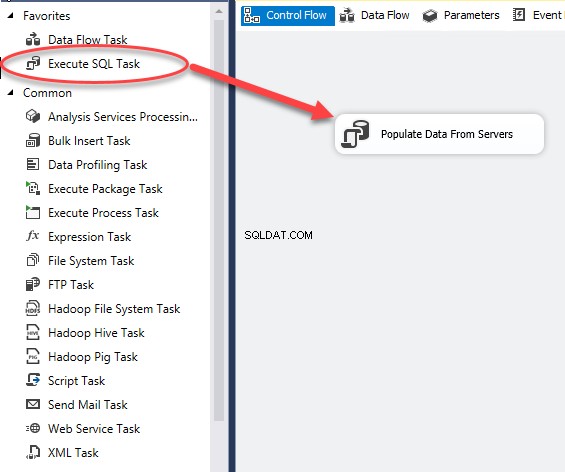
Haga doble clic en Ejecutar tarea SQL (Rellenar datos del servidor). El Editor de tareas Ejecutar SQL Se abre el cuadro de diálogo para configurar la conexión SQL. Ver la siguiente imagen:
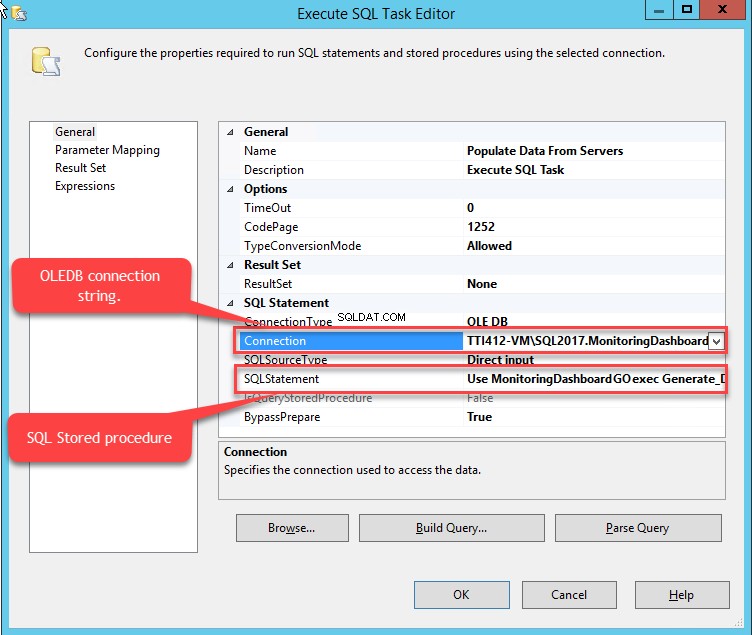
En la Conexión archivado, seleccione el OLEDB cadena de conexión y en la instrucción SQL campo, proporcione la siguiente consulta:
USE monitoringdashboard go EXEC Generate_database_information
Haga clic en Aceptar para cerrar el cuadro de diálogo.
En el Flujo de control pantalla, arrastre y suelte Tarea de flujo de datos desde SSIS Toolbox y cámbiele el nombre a Generar informe. Ver la siguiente imagen:
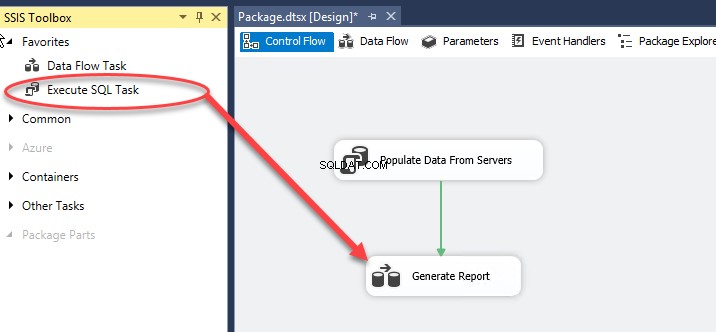
Haga doble clic para abrir el Flujo de datos ventana.
Como mencioné anteriormente, Generar_información_de_base_de_datos procedimiento inserta la salida de los servidores de base de datos en las siguientes tablas:
- Database_Object_Summery
- Base de datos_Summery
- SQL_Job_List
Creé un archivo de Excel que tiene tres hojas de trabajo. Las siguientes tablas muestran el mapeo de las tablas SQL y la hoja de cálculo de Excel.

En el Flujo de datos ventana, arrastre y suelte tres fuentes de ADO.Net y tres destinos de Excel. Ver la siguiente imagen:
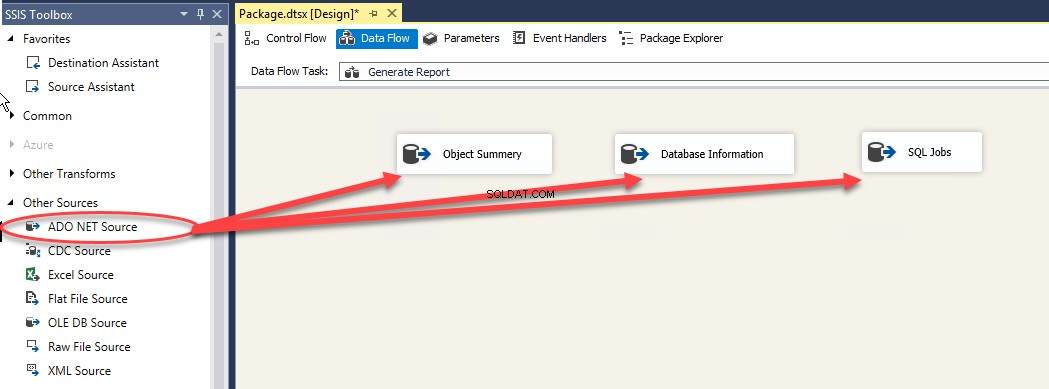
Haga doble clic en Resumen de objetos y (Fuente ADO.NET) en Fuente ADO.NET Editor.
- Seleccione TTI412-VM\SQL2017MonitoringDashboard desde el administrador de conexiones ADO.NET cuadro desplegable.
- Seleccione Tabla o Vista desde el Modo de acceso a datos cuadro desplegable.
- Seleccione Database_Object_Summery de Nombre de la tabla o de la vista cuadro desplegable.
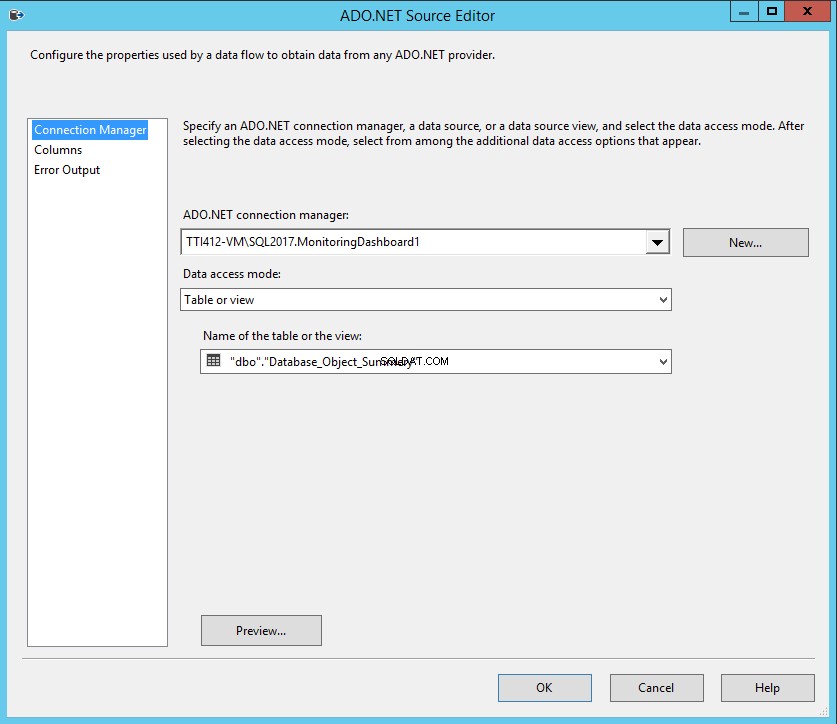
Haga doble clic en Información de la base de datos (Fuente de ADO.NET) en Editor de fuente de ADO.NET .
- Seleccione "TTI412-VM\SQL2017MonitoringDashboard ” del administrador de conexiones ADO.NET cuadro desplegable.
- Seleccione Tabla o Vista desde el Modo de acceso a datos cuadro desplegable.
- Seleccione "Database_Summery ” del Nombre de la tabla o la vista cuadro desplegable.
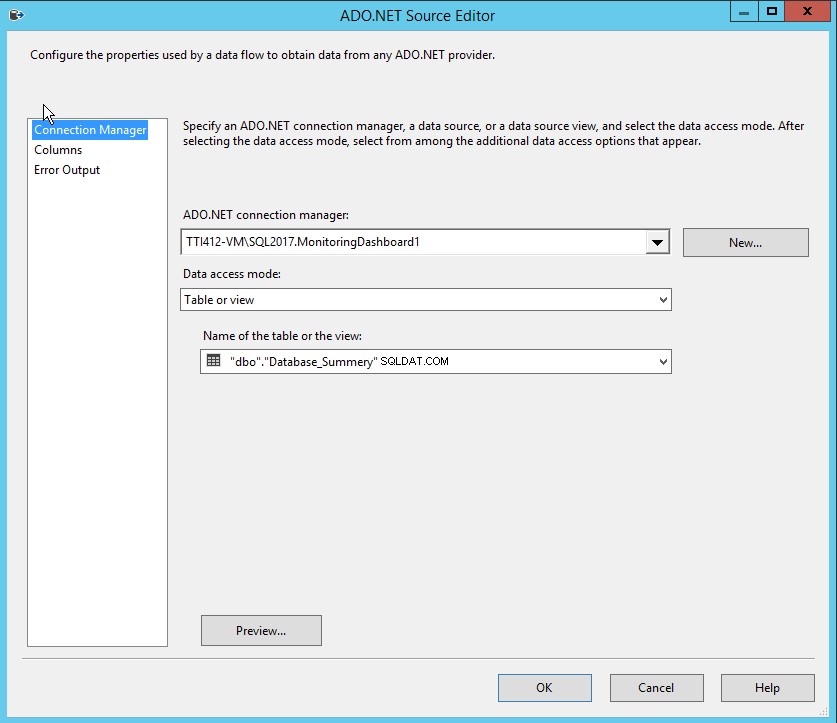
Haga doble clic en Trabajos de SQL. (Fuente de ADO.NET) en Editor de fuente de ADO.NET .
- Seleccione TTI412-VM\SQL2017MonitoringDashboard en el administrador de conexiones ADO.NET.
- Seleccione Tabla o Vista desde el modo de acceso a datos cuadro desplegable.
- Seleccione SQL_Job_List en el Nombre de la tabla o de la vista cuadro desplegable.
Ahora, arrastre y suelte tres destinos de Excel desde SSIS Toolbox. Ver la siguiente imagen:
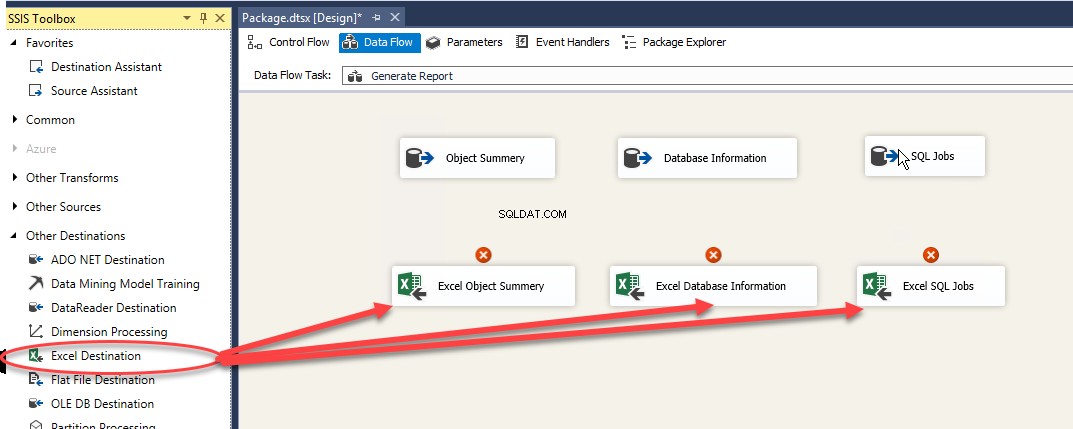
Una vez que se hayan copiado los destinos, arrastre la flecha azul debajo de la fuente ADO.Net y suéltela en el destino de Excel. Haz lo mismo para todos. Ver la siguiente imagen:
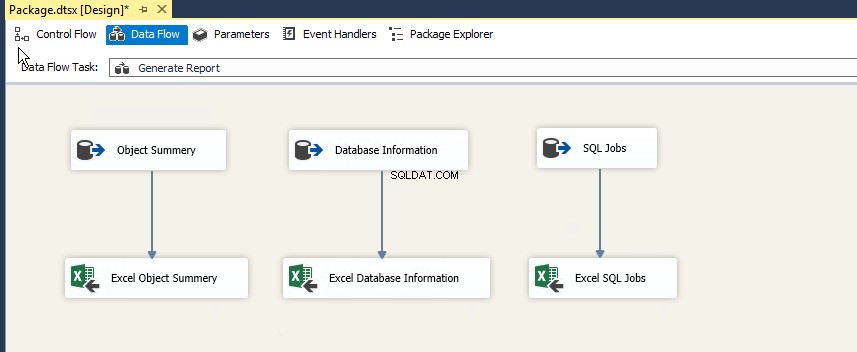
Haga doble clic en Resumen de objetos de Excel (Origen de ADO.NET) en Editor de destino de Excel .
- Seleccione Administrador de conexión de Excel desde el administrador de conexiones de Excel cuadro desplegable.
- Seleccione Ttabla o Ver desde el Modo de acceso a datos cuadro desplegable.
- Seleccione Objeto Summery$ del Nombre de la hoja de Excel cuadro desplegable.
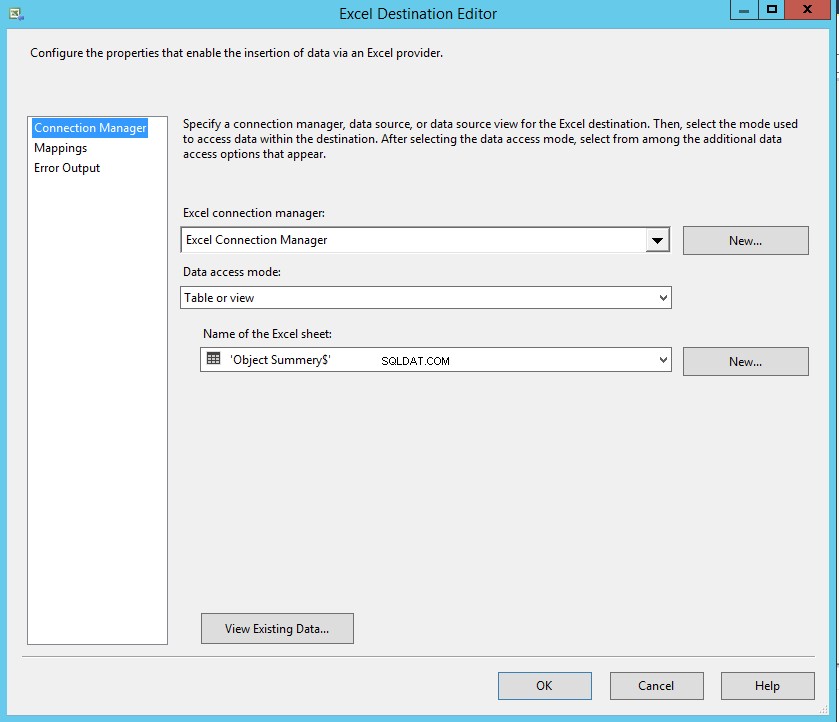
Como mencioné, los nombres de columna de la tabla SQL y las columnas de Excel son los mismos, por lo tanto, el mapeo se realizará automáticamente. Haz clic en Mapeo para mapear las columnas. Ver la siguiente imagen:
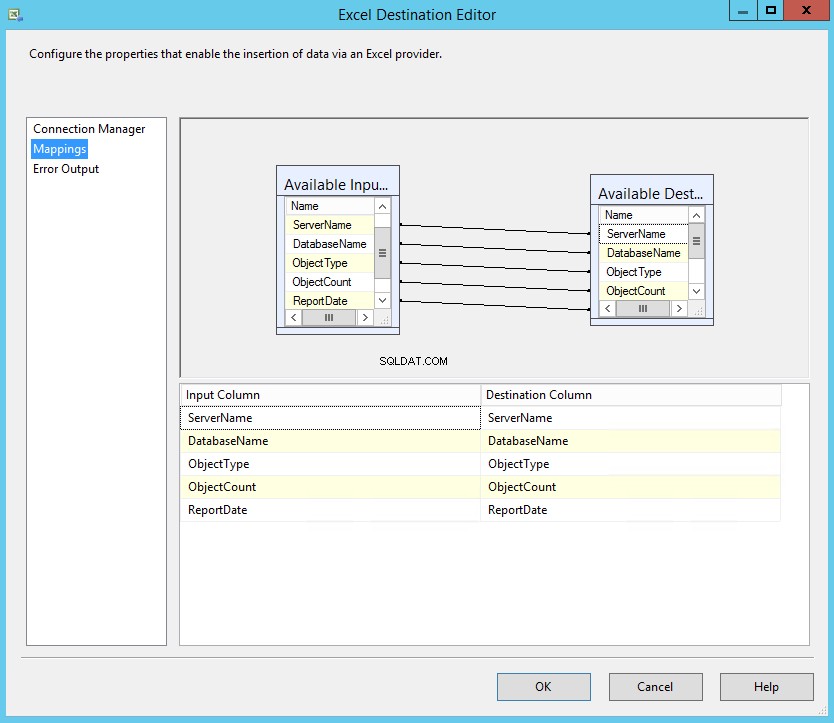
Haga doble clic en Información de la base de datos de Excel (Destino de Excel) en Editor de destino de Excel .
- Seleccione Administrador de conexión de Excel desde el administrador de conexiones de Excel cuadro desplegable.
- Seleccione Ttabla o Ver desde el Modo de acceso a datos cuadro desplegable.
- Seleccione Información de la base de datos$ del Nombre de la hoja de Excel cuadro desplegable.
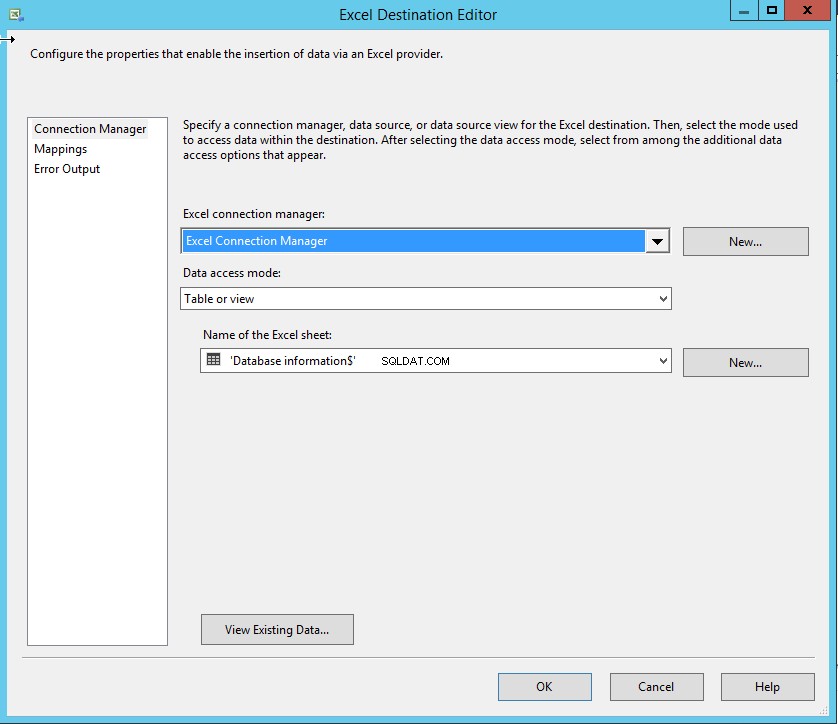
Como mencioné, los nombres de columna de la tabla SQL y las columnas de Excel son los mismos, por lo tanto, el mapeo se realizará automáticamente. Haz clic en Mapeo para mapear las columnas. Ver la siguiente imagen:
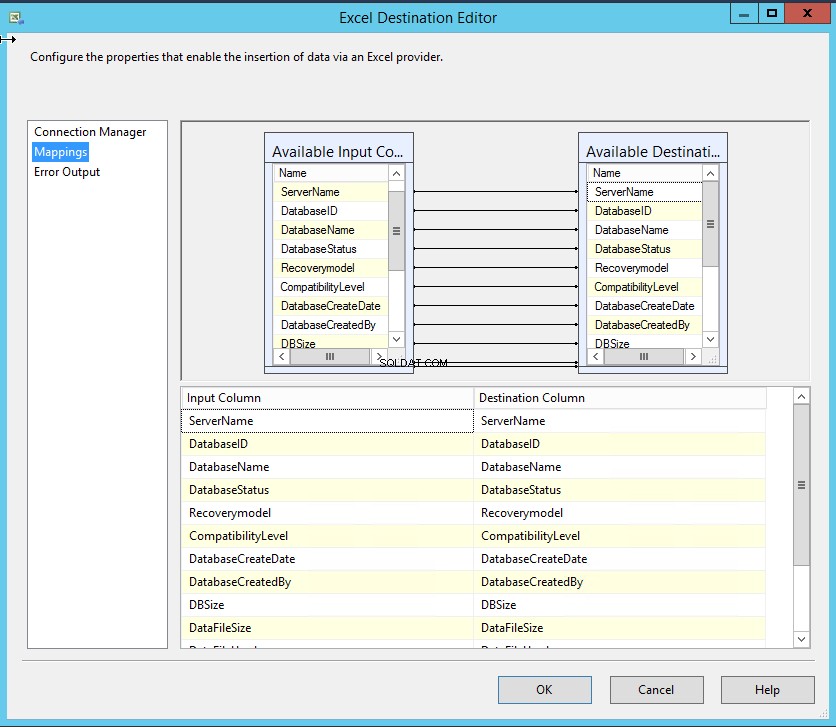
Haga doble clic en Excel SQL Jobs. (Destino de Excel) en Editor de destino de Excel .
- Seleccione Administrador de conexión de Excel desde el administrador de conexiones de Excel cuadro desplegable.
- Seleccione Ttabla o Ver desde el Modo de acceso a datos cuadro desplegable.
- Seleccione "Trabajos de SQL$ en el Nombre de la hoja de Excel cuadro desplegable.
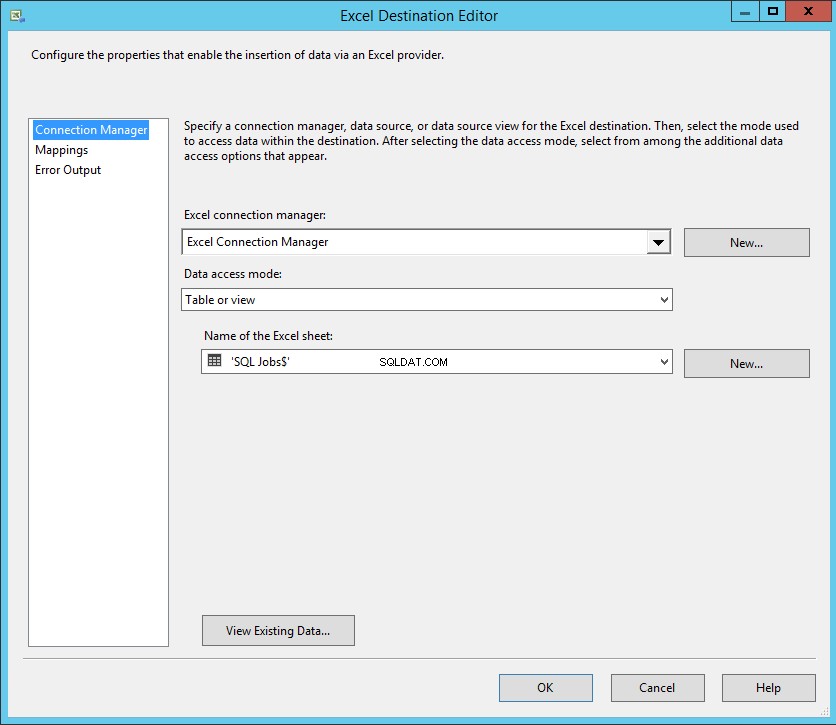
Como mencioné, los nombres de columna de la tabla SQL y las columnas de Excel son los mismos, por lo tanto, el mapeo se realizará automáticamente. Haz clic en Mapeo para mapear las columnas. Ver la siguiente imagen:
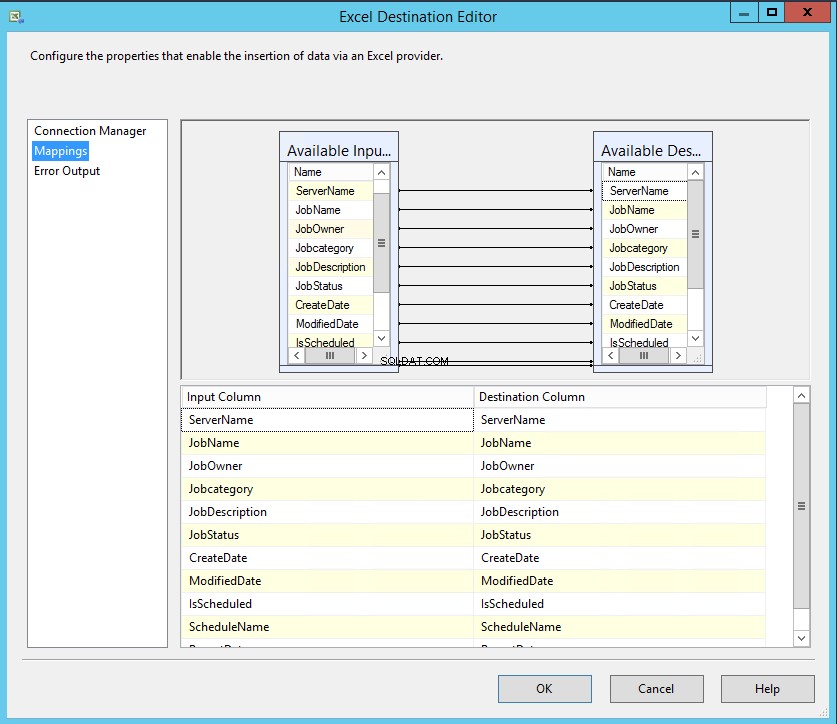
Cree un trabajo de SQL para enviar por correo electrónico el informe de la base de datos
Una vez creado el paquete, cree un trabajo SQL para realizar las siguientes actividades:
- Ejecute el paquete SSIS para completar los datos de todos los servidores.
- Envíe por correo electrónico el informe de la base de datos al equipo requerido.
En SQL Job, necesitamos crear dos pasos. El primer paso ejecutará el paquete SSIS y el segundo paso ejecutará el procedimiento para enviar un correo electrónico.
Para crear un trabajo SQL, abra SSMS>> Agente SQL Server>> Haga clic derecho en Nuevo trabajo SQL .
Om el nuevo trabajo asistente, seleccione el Paso opción y haga clic en Ne w. En el paso de nuevo trabajo cuadro de diálogo, en el Paso nombre cuadro de texto, proporcione el nombre deseado, seleccione Paquete de servicios de integración de SQL Server del Tipo caja desplegable. Proporcione una ubicación del paquete SSIS en el Texto del paquete caja. Ver la siguiente imagen:
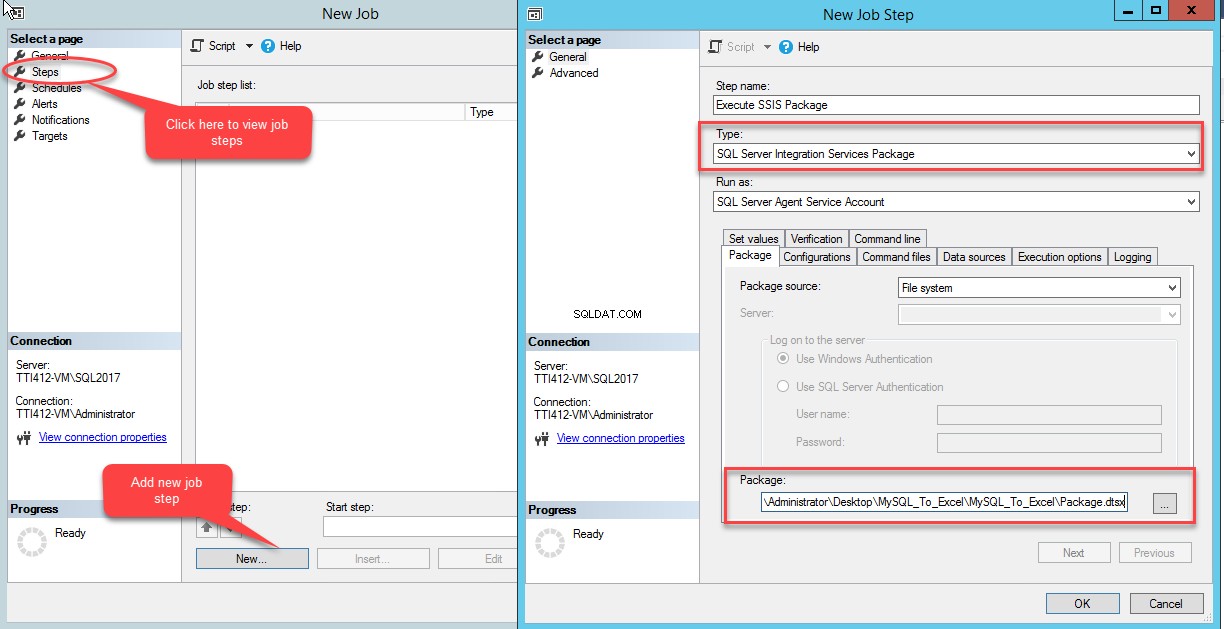
Haga clic en Aceptar para cerrar Nuevo paso de trabajo .
Cree otro paso de trabajo que ejecutará un procedimiento almacenado para enviar el informe por correo electrónico. Utiliza un procedimiento del sistema para enviar un correo electrónico. El paquete SSIS copia la información de la base de datos en una ubicación específica, por lo que proporciona la ruta completa del archivo de Excel en el parámetro @file_attachments de sp_send_dbmail procedimiento almacenado.
Para crear el procedimiento almacenado, ejecute el siguiente código en DBATools base de datos del Servidor Central:
CREATE PROCEDURE Send_database_report AS BEGIN DECLARE @ProfileName VARCHAR(150) SET @ProfileName = (SELECT NAME FROM msdb..sysmail_profile WHERE profile_id = 7) DECLARE @lsMessage NVARCHAR(max) SET @lsMessage = '<p style="font-family:Arial; font-size:10pt"> Hello Support, Please find attached database summery report. ' + '</p>' EXEC msdb.dbo.Sp_send_dbmail @recipients='[email protected]', @[email protected], @subject='Database Summery Report', @file_attachments= 'C:\Users\Administrator\Desktop\Database_Information.xlsx', @copy_recipients='', @blind_copy_recipients='', @body_format='HTML', @[email protected] END
Once the procedure is created, add a new SQL Job paso. Click New . In the New Job Step dialog box, provide a Job Step name, and select Transact-SQL script (T-SQL) from the Type drop-down box. In the Command Text box, write the following code:
USE DBAtools Go EXEC Send_database_report
See the following image:
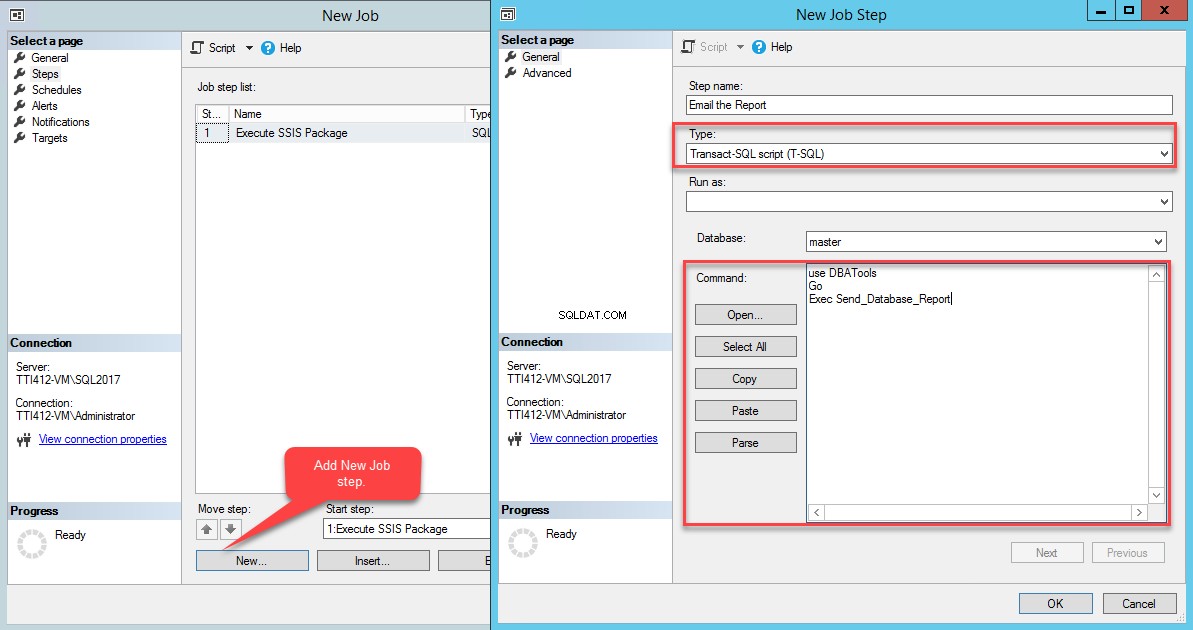
Click OK to close the wizard. Now to configure Job Schedule , select Schedules on the New Job ventana. Click New to add a schedule.
In the New Job Schedule dialog box, provide the desired name in the Name text box, choose frequency and time. See the following image:
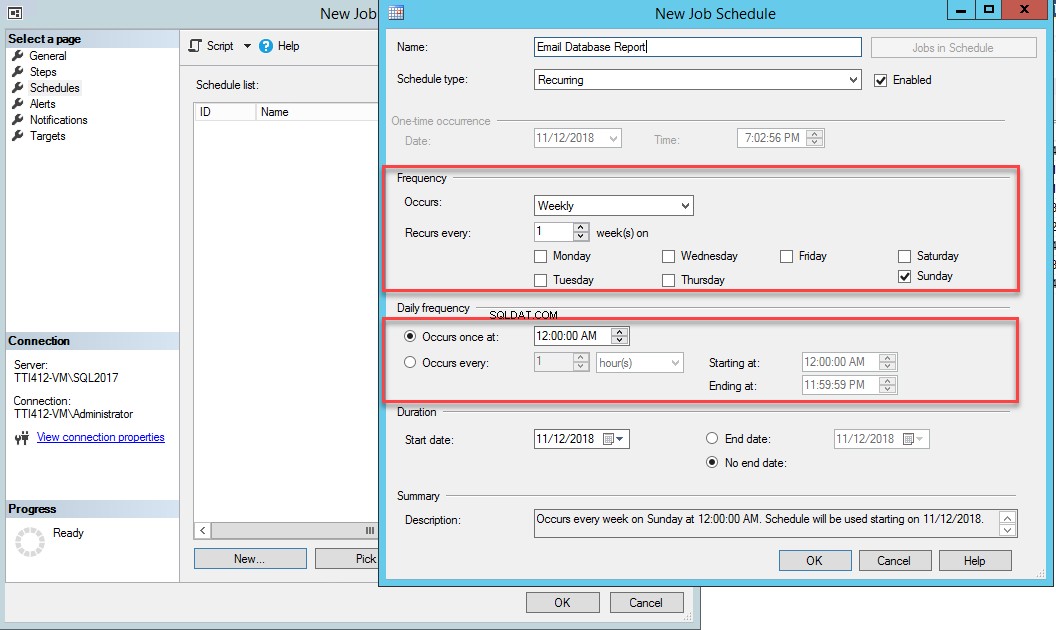
Close OK to close the New Job Schedule and in the New Job window, click on OK to close the dialog box.
Now, to test the SQL Job, right-click the Email Database Report SQL job and click Start Job at Step .
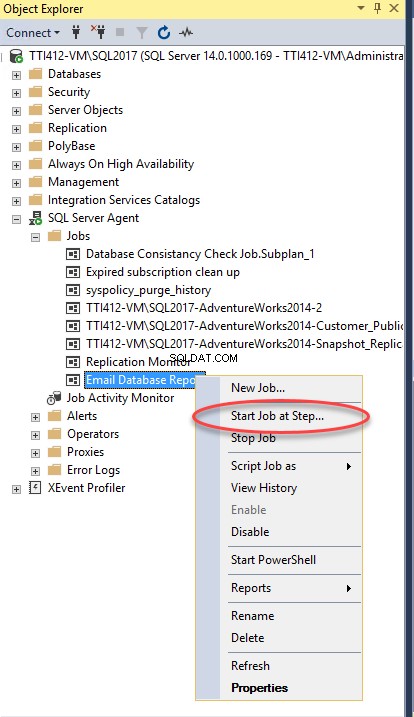
In the result of successful completion of the SQL Job, you will receive an email with the database report. See the following image:
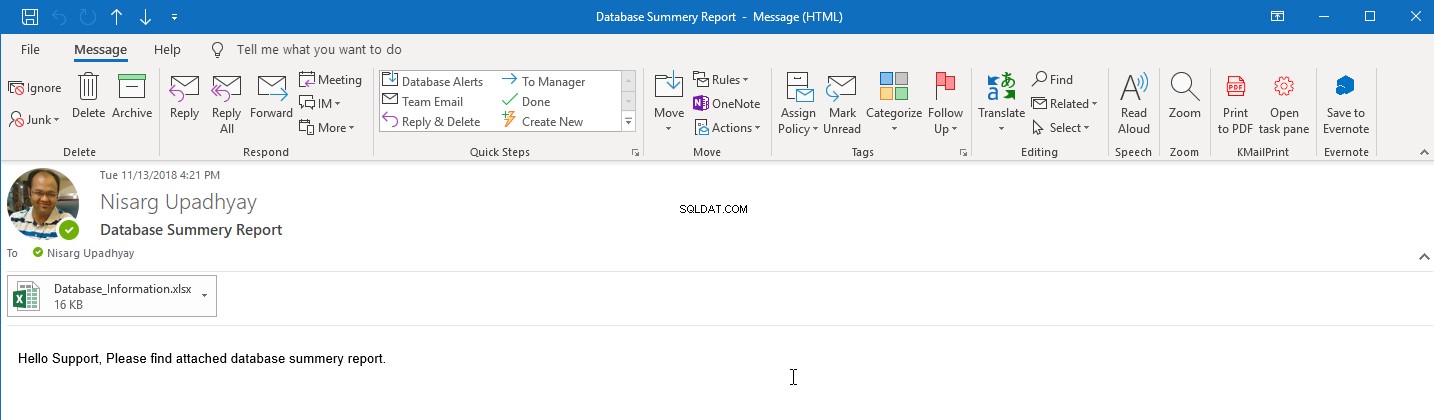
Resumen
In this article I have covered as follows:
- How to populate information of the databases located on remote DB server.
- Create an SSIS package to populate database information and export it to excel file
- Create a multi-step SQL job to generate the report by executing an SSIS package and email the report.